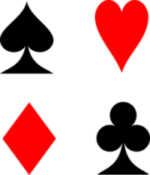Beschreibung
Bridge solver zur Analyse von Boards ist ein Web-basiertes, interaktives Programm (entwickelt von John Goacher). Es benutzt dabei den bekannten Double Dummy-Modul von Bo Haglund. Das Programm berechnet den optimalen Kontrakt und führt den Benutzer durch das Abspiel. Man kann die Verteilung selbst eingeben oder eine Datei mit einer der Endungen PBN, DLM oder LIN laden. Man kann solche Dateien zum Beispiel mit Hilfe eines Bridge Composers erstellen. Gestartet werden kann das Programm von der Home-page des Entwicklers. Dort gibt es auch eine Beschreibung in englischer Sprache.
Bridge solver im Chrome Web browser
Eleganter und einfacher ist es den Bridge solver als Erweiterung in den Chrome Web browser zu integrieren. Dann ist es möglich, auf BBO oder Realbridge erzielte Ergebnisse mit dem Bridge solver zu analysieren. Dazu geht man wie folgt vor:
- Einmalig muss man mit diesem Link in den Chrome Webstore gehen. Dort fügt man den Bridge solver als Erweiterung hinzu.
- Jetzt ruft man das Ergebnis eines auf BBO oder Realbridge gespielten Turniers auf.
- Man wählt ein beliebiges Board, das man mit dem Bridge solver genauer anschauen möchte. Bei BBO durch Klicken auf “Movie”.
- Danach klickt man auf der Chrome Befehlsleiste rechts oben den rot markierten Button für die Erweiterungen an (Bild 1)
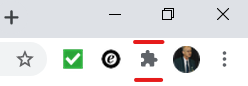
- Jetzt sollte Bridge solver erscheinen (Bild 2). Wenn angefragt, muss man den Zugriff von Bridge solver erlauben
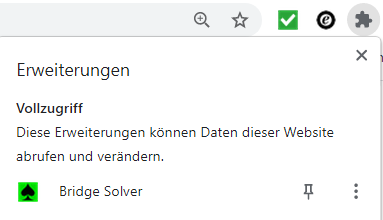
- Wenn man jetzt auf den Bridge solver klickt, wird das Programm für das gewählte Board geöffnet (Bild3)
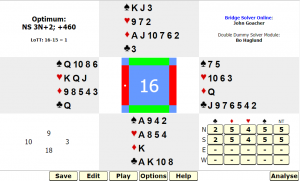
Die Bedeutung der Buttons (links oben wird der optimale Kontrakt angezeigt):
- Analyse: Der optimale Kontrakt wird links oben angezeigt, sowie die Anzahl der erzielbaren Stiche in den verschiedenen Farben
- Play: man klickt auf einen der machbaren Kontrakte rechts unten, dann sieht man die Anzahl der Stiche abhängig von der gespielten Karte
- Edit: die Verteilung und die Einstellungen können verändert werden
- Save: die Verteilung wird unter Downloads auf dem PC gespeichert und kann später wieder aufgerufen werden
- Options: hier lassen sich verschiedenen Einstellungen verändern
- Help: man erhält die Erklärungen in Englisch
Direkte Eingabe von Verteilungen
Hier kann man durch Drücken von “Input Hand” eine beliebige Verteilung eingeben oder man kann eine Verteilung hochladen, wenn sie in einer der genannten Formate zur Verfügung steht. Wenn man bereits mit Bridge solver aufgerufene Boards mit “Save” gespeichert hat, kann man sie hier wieder hochladen.